Resumé: Vil vide hvordan man optager webcam-videoer? Læs dette indlæg og tjek 8 bedste gratis / betalte webcamoptagere du kan bruge, hvad enten online eller på Windows / Mac-computer.
"Jeg vil lave en live madlavningsvideo deling med mine venner i udlandet, men jeg vil også holde livevideoen fra mit kamera til konservering. Min computer lader mig kun vise min livevideo, men ikke optage videoer med dens optagelsessoftware. Er der nogen gratis videooptagelsessoftware? Jeg vil ikke bruge penge på en ting, der deler video deling. " - Ross
"På grund af mit job er jeg nødt til at fange webcam-video og computerskærm til deling. Disse webcamoptagere online fungerer. Men jeg vil ikke placere min forretningsinformation udsat for andre. Er der nogen webcam-optager, der understøtter at optage med webcam og også optage min Windows-computerskærm? " - Benjamin
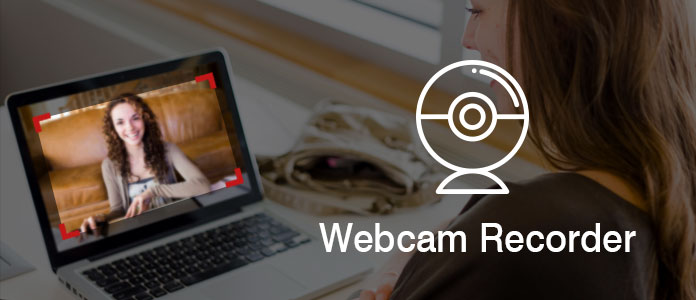
Bedste webcam optager online / Windows / Mac
Webcam bruges meget i vores daglige liv.
Du kan bruge det til at kontakte dine venner, familier eller andre. Du har lov til at lave en videoundervisning til madlavning eller makeup. Det kan stadig være en god idé at bruge webcam til live show.
Hvis du kun ønsker at lave livevideoer, kan du fuldføre det direkte med webcam. Hvis du imidlertid vil optage en video, så du kan uploade den til YouTube til deling, eller håber at lave en videovejledning, der viser dine forretningspartnere, er det nødvendigt at optage webcam videoer.
Når det kommer til videooptagelse fra webcam, kan du blive forvirret:
Hvordan optager du en video med webcam? Hvilken webcamoptager er bedst? Er online webcam optager sikkert? Er gratis webcam-optagelsessoftware god? Hvordan optager du en video med webcam?
Fortsæt med at læse dette indlæg, og du vil ikke længere kæmpe for disse spørgsmål.
Hvis du Google til webcamoptager, vil du finde en hel del webcam-videooptagelsessoftware-anbefalinger.
Nogle af dem er webcam-optager-apps, som du har brug for at downloade til din Mac- eller Windows-computer (gratis eller betalt), nogle af dem er webcam-videobåndoptagere online, som du kunne begynde at bruge webcam til at optage video direkte.
Hvilken type har du brug for? Se følgende beskrivelser.
Mens du har personlig video til at optage med webcam, kan du prøve nogle andre videooptagerapps, som du downloader til din pc eller Mac til en privat optagelse.
Aiseesoft Screen Recorder er webcamoptageren, der giver dig mulighed for at optage webcam-video såvel som skærm på din computerskærm. Du skal downloade denne app, og sørge for, at dit webcam er tændt, og derefter starte denne software på din Windows-computer ordnet. Du har lov til at vælge webcam-optagelsesområde, indstille systemlyd eller mikrofonlyd, videokvalitet og vælge MP4 eller WMV for at optage video fra webcam. Det understøtter også multi-monitor record, når du har mere end en computer til rådighed. Du får mulighed for at forhåndsvise webcam-videoen og gemme den på din pc hurtigt på grund af kodningskomprimering i realtid.

Aiseesoft Screen Recorder
Fordele:
Ulemper:
Movavi Screen Capture er en avanceret webcam videooptager til Windows og Mac. Du skal hente denne app fra dens officielle side og installere på din pc eller Mac. Når du har lanceret den, kan du klikke på "Optag video" for at starte webcam-optagelse direkte eller få optagelsesindstillinger som videoopløsning, lyd- og videooptagelsesenhed, filbesparende placering osv. Når du har stoppet optagelse af webcam-video, kan du gemme filen direkte eller tilbage til dens redaktør for at redigere din webcam optagede video. Det giver andre redigeringsfunktioner som overgange, titler, filtre, beskæring, lyd / video tilføjet, lyd fade-in / fade-out for at justere dine videoeffekter.
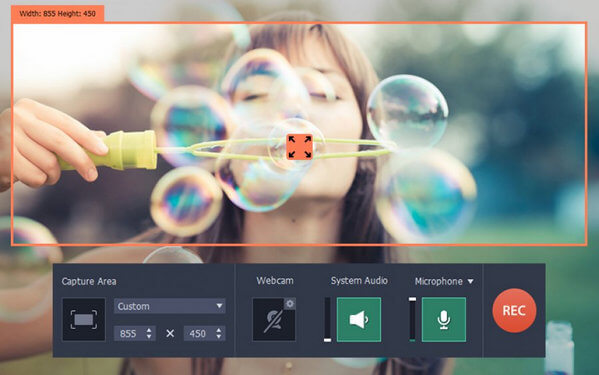
Movavi skærmoptagelsesværktøj
Fordele:
Ulemper:
Free2X Webcam Recorder er 100% gratis webcam optager software, optag videoer fra alle webcams, digitale videokameraer og gem video som AVI, MP4, WMV filformat. Og optag lyd fra enhver kilde. Audio kan optages fra mikrofon, line-in eller højttalere. En anden funktion udmærker sig i at tage skærmbilleder af webcam-skærmen og gemme den som et standard billedformat JPG / BMP direkte. Du kan bruge brugerdefinerede tastaturgenveje til at kontrollere webcam, inkludere optagelse / pause / stop / snapshot. Og du kan redigere vandmærket på output-filen. Du kan også planlægge et kamera til optagelse eller stop på bestemte tidspunkter ved hjælp af fanebladet planlægning. Det giver også en kraftfuld filhåndtering, som du kan bruge til at administrere dine filer.
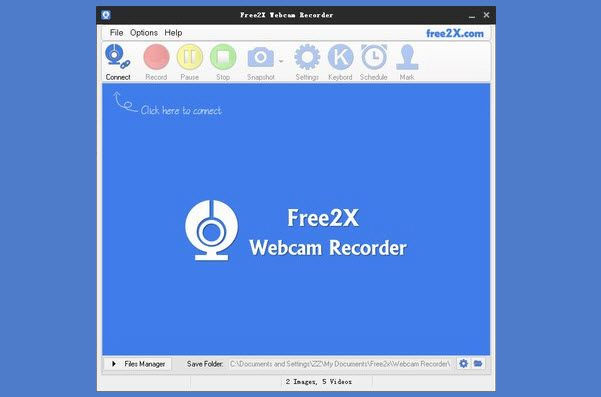
Free2X Webcam-optager
Fordele:
Ulemper:
På nuværende tidspunkt kan du få et resume af webcam-optager-apps på din computer. Bortset fra anbefalingerne ovenfor, er der også andre, herunder Debut Video Capture Software, Bandicam, DxTory, Fraps osv.
Hvis du vil optage en lang webcam-video med nogle private oplysninger, eller du muligvis skal redigere dine webcam-fangede filer, kan du prøve at finde den passende fra webcamoptageren ovenfor.
Hvis du ikke frit kan lide enhver desktop webcamoptager til midlertidig brug, kan du også vælge webcam optager online.
Denne online webcam optager kommer fra Toolster, en universel onlinetjeneste. Det er helt gratis. Du kan bruge det til at optage webcam-videoer såvel som at downloade det på din pc eller anden enhed. Det er et let og praktisk værktøj, der kun kræver Adobe Flash Player og din tilladelse til at få adgang til webcam.
Sådan bruges online webcam videooptager: Når du har forberedt dit kamera, skal du klikke på knappen "Start optagelse" på dens webside for at begynde at optage en webcam video. Det giver dig mulighed for at vælge mikrofonstemme, FPS og et niveau for lyd eller slå af. Og den optagne webcam-video gemmes i FLV, og du kan forhåndsvise eller downloade videoen.
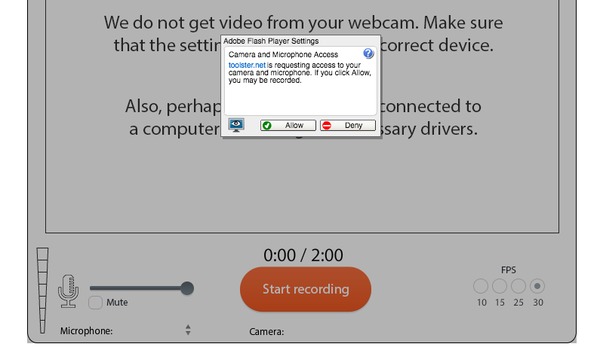
Online webcam videooptager
Fordele:
Ulemper:
Video Recorder fra 123APPS er et andet gratis online værktøj, der giver dig mulighed for at optage videoer fra webcam og tage billeder lige i din browser. Grænsefladen er enkel, da de kan være at lade den friske hånd nemt fange webcam-video.
I dens pop-up-interface-tilladelse kan du få fleksible indstillinger for mikrofonlyd, fillagring på din computer eller Google Drev eller Dropbox. Du har tilladelse til at vælge dets optagelsesområde som fuldskærm eller spejl. Og videokvaliteten er tilgængelig for dit valg.
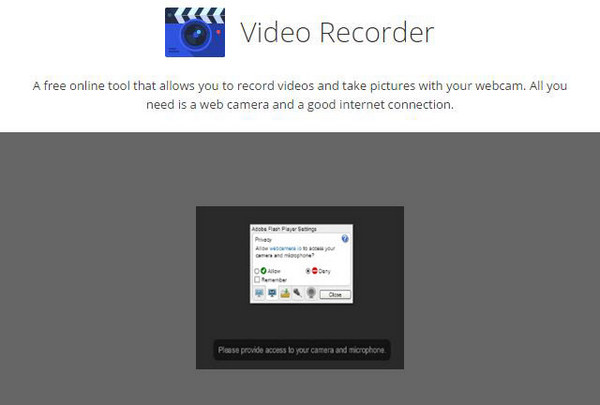
123Apps gratis videooptager
Fordele:
Ulemper:
Hendes kan du konkludere, at online webcamoptagere er gratis til din deltidsbrug. Og nogle af dem har tidsbegrænsning, sikkerhedspleje og internetforbindelse. Så du skal passe på optagelse af video med gratis online webcam-opsamlingssoftware.
Fra ovenstående webcamoptager skal du have fundet ud af, hvilken webcam capture software er den nøjagtige, du har brug for. Nu i denne del vil vi tage en skærmoptager som eksempel og vise dig, hvordan du optager video fra webcam med den. For det første skal du først downloade denne software til din pc.
Trin 1 Tilslut eller tænd kameraet på pc'en
Inden du optager en video med weboptagelsessoftware, skal du sørge for at tilslutte dit USB-kamera eller tænde kameraet på din bærbare computer.
Trin 2 Installer skærmoptager
Efter at have downloadet denne webcam capture software til din pc, skal du installere og starte den med det samme. Vælge Video-optager, indstil derefter optageområdet, lydkilden såvel som andre indstillinger.

Trin 3 Optag webcam video
Derefter skal du angive optagelsesområdet og vælge den lydkilde, du vil fange. For at optage webcam skal du aktivere Webcam. Når du har foretaget alle nødvendige indstillinger, skal du klikke på REC knappen for at starte webcamoptagelsen. Klik på Stands knap for at få vist og gemme din optagelse på pc.

Når du bruger denne webcam-optagelse til at tage webcam-videooptagelse, skal du være opmærksom på følgende punkter:
1. Du skal vælge optagelsesområde manuelt for at få den nøjagtige webcam-video, som du vil, når du optag Skype-videoer eller optag Hangouts-opkald osv.
2. Denne Windows webcam-optager giver dig også mulighed for at fange ekstra skærm på din computerskærm for at vise andre oplysninger, som du vil vise til andre.
3. Ikke kun mikrofonlyd, du kan stadig optage systemlyd fra din computer for at tilføje din webcam-video, ligesom optage musik online.
4. Det giver dig mulighed for at optage ethvert videoshow på din computerskærm, såsom live gameplay osv.
En kort konklusion kan drages fra ovenstående beskrivelse, at du skal vælge den passende webcamoptager til at optage din video med webcam.
Hvordan bruger jeg mit webcam til at optage video på min computer?
Du kan bruge en webcam-videobåndoptager som Aiseesoft Screen Recorder til at hjælpe dig med at optage videoer fra dit webcam og gemme dem på din computer.
Kan jeg optage mit Logitech-webcam?
Ja. Du kan bare tilslutte dit Logitech-webkamera til din computer og derefter køre et webcam-optagelsesværktøj, du gerne vil bruge. Derefter kan du begynde at optage en webcam-video.
Hvordan tager jeg fotos med webcam på Mac?
Hvis du vil tage et foto med webcam på din Mac, skal du følge nedenstående link og læse vejledningen.
Læs vejledningen for at tage billeder med webcam på Mac